For at oprette effektive pivot-tabeller i Excel er det afgørende at skabe den rette datagrundlag først. En velstruktureret database muliggør komplekse analyser og giver værdifulde indsigter fra dine data. I denne vejledning lærer du, hvad der er vigtigt ved oprettelse af pivot-tabeller og hvordan dine datasæt bør se ud for at opnå optimale resultater.
Vigtigste erkendelser
- Datagrundlaget skal have en tydelig struktur med overskuelige kolonneoverskrifter.
- Undgå tomme felter, delsumme eller subtotaler i dit datasæt.
- Formater dine data som en tabel for dynamisk behandling i pivot-tabeller.
Trin-for-trin-vejledning
1. Forstå datasstrukturen
Før du bruger dine data i Excel til pivot-tabeller, skal du sikre dig, at datasættet har den rigtige struktur. Et passende datasæt indeholder altid kolonner med tydelige overskrifter, der definerer de respektive træk.
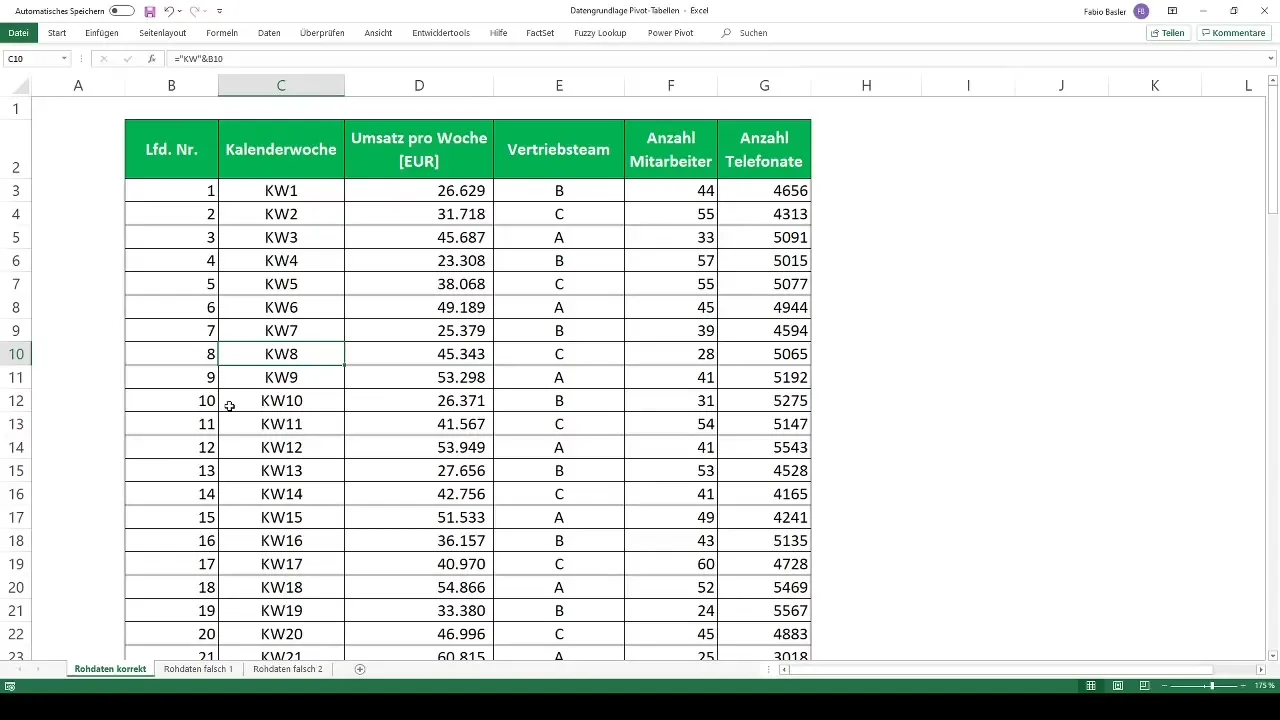
I et eksempel-datasæt har du kolonner med oplysninger om omsætning, salgsdata og andre relevante nøgletal. Denne klare struktur er essentiel, da Excel kun på den måde kan behandle dataene korrekt til pivot-analyse.
2. Undgå forkerte datasstrukturer
Sørg for, at dit datasæt ikke fortyndes af subtotaler eller uensartede overskrifter. Hvis der optræder summerede værdier eller tomme kolonner mellem de enkelte datafelter, kan pivot-tabellen ikke fortolke disse oplysninger korrekt.
Et eksempel på et uegnet datasæt kunne indeholde oplysninger med delvist tomme kolonner og allerede eksisterende delsumme. Denne type strukturering fører ofte til, at Excel har svært ved at generere en korrekt pivot-tabel.
3. Formatter datasættet som tabel
For at optimere strukturen af dine data, bør du formatere dem som en tabel i Excel. Dette giver ikke kun en bedre oversigt, men sikrer også, at nye data dynamisk bliver indarbejdet i dine pivot-tabeller.
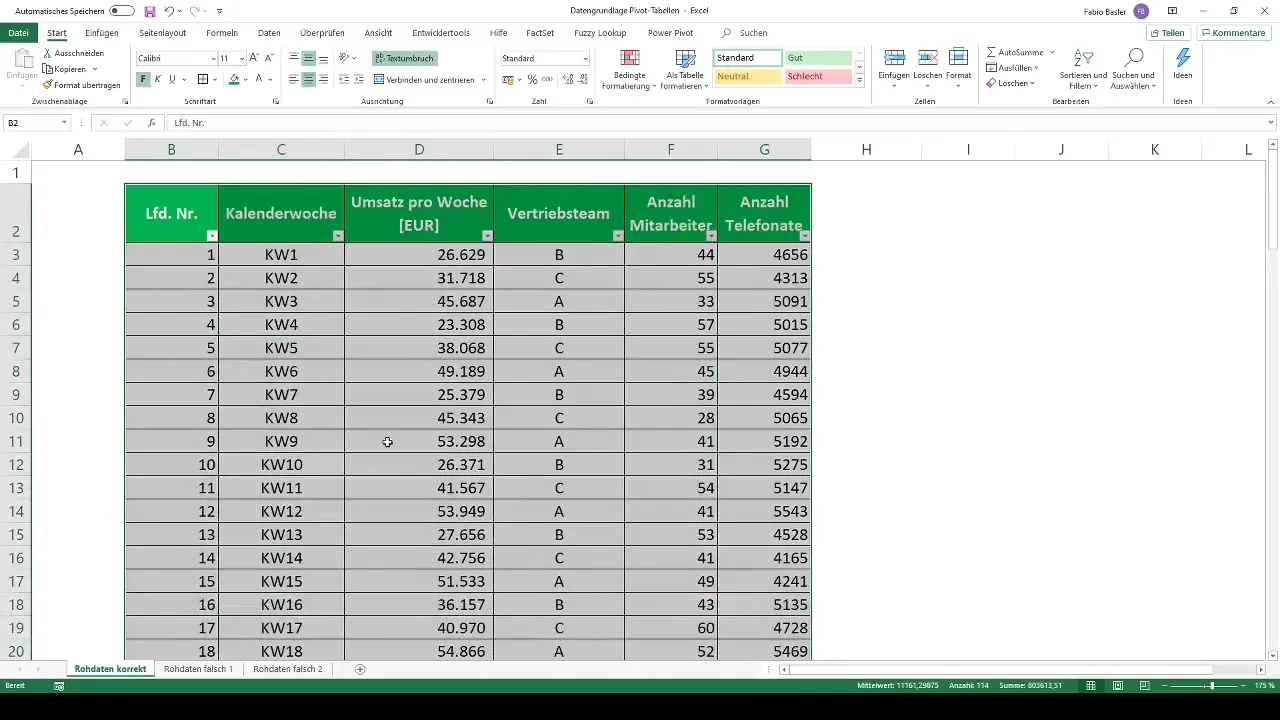
Dette er meget enkelt: Marker hele datamængden med Ctrl + A, gå til "Start"-menuen og vælg muligheden "Formatér som tabel". Sørg for at sætte fluebenet ved "Tabel har overskrifter", så Excel genkender den første række som sådan.
4. Brug ensartede overskrifter
Vær opmærksom på, at alle kolonner har overskrifter, der tydeligt definerer hvilke oplysninger de indeholder. Ujævne eller upræcise betegnelser kan føre til, at Excel har svært ved korrekt at behandle dataene.
En ensartet og tydelig navngivning af kolonner hjælper ikke kun ved oprettelse af pivot-tabeller, men også ved generel dataanalyse.
5. Friske data uden subtotaler
En afgørende detalje er, at dine rådata ikke bør indeholde subtotaler eller totalsummer. Disse skal derimod genereres af pivot-tabellen selv.
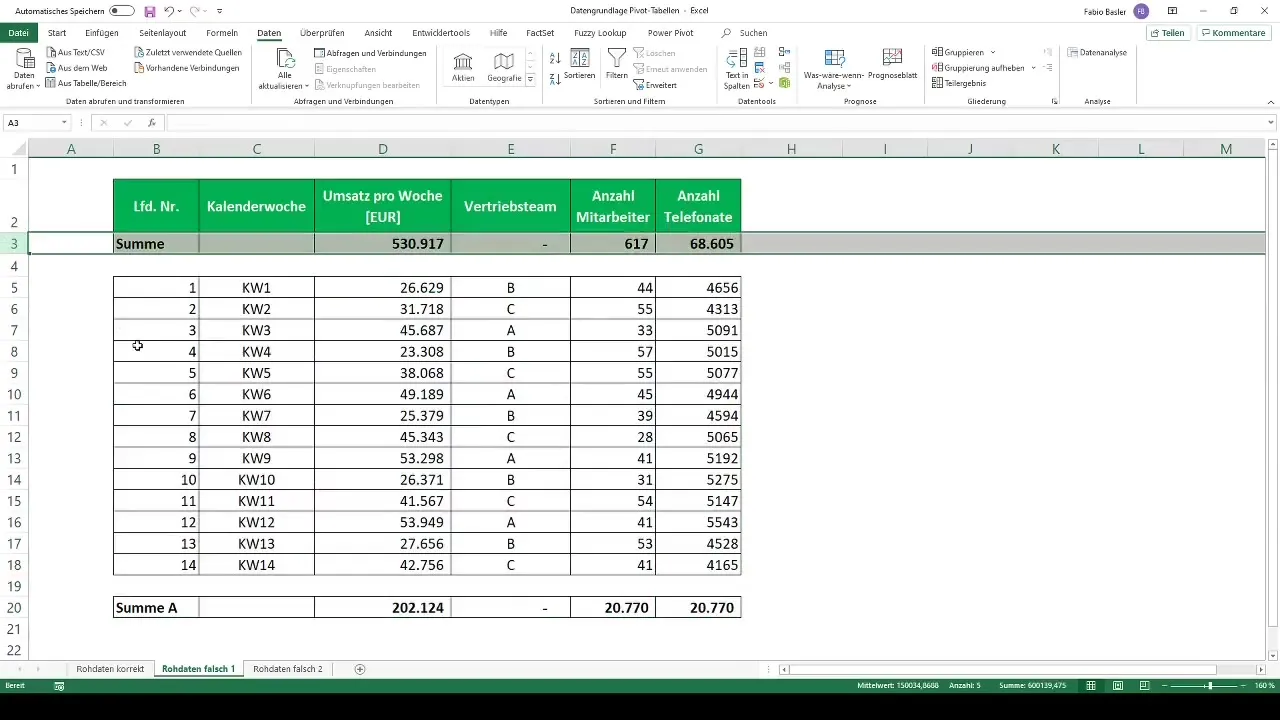
Hvis det er nødvendigt at præsentere delsumme, er det bedre at gøre det efter analysen. Hold dine rådata så "rene" som muligt.
6. Dynamiske opdateringer til pivot-tabeller
En anden fordel ved at formatere dine data som tabel er muligheden for dynamiske opdateringer. Hvis du indsætter nye data i tabellen, vil Excel automatisk inkludere dem i alle eksisterende pivot-tabeller.
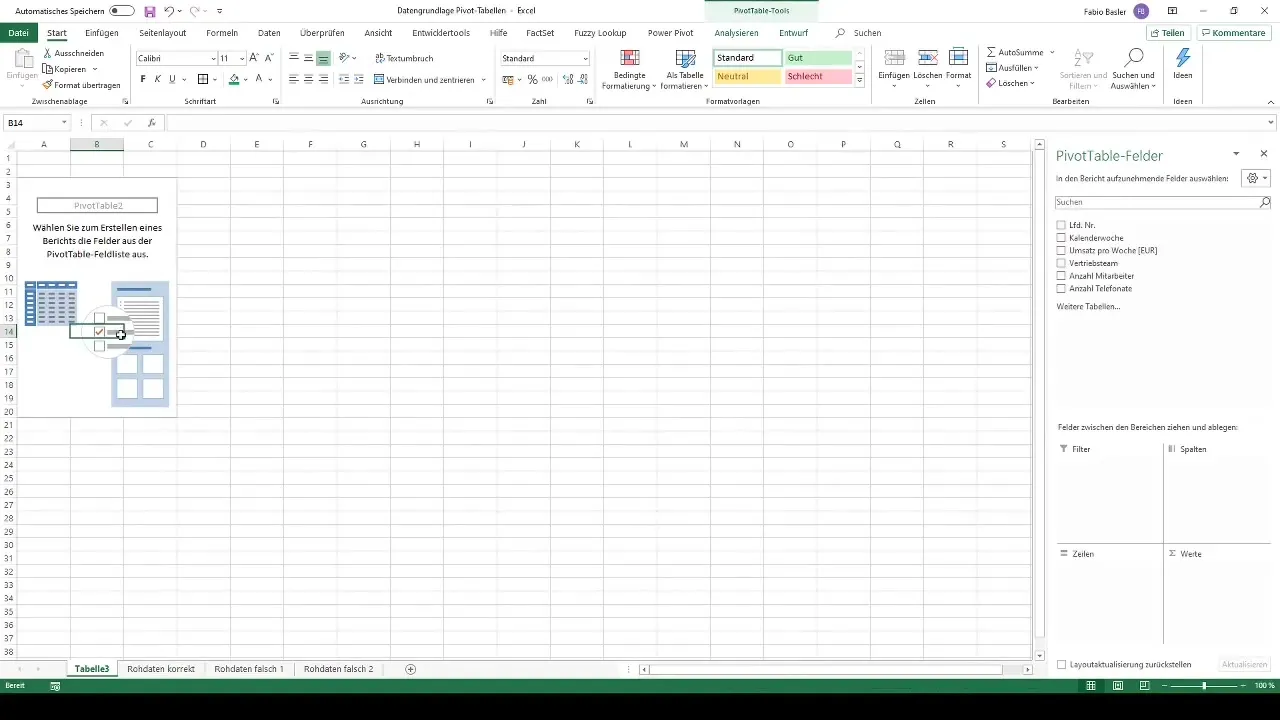
Dette gør det muligt at holde pivot-analyserne altid ajourført uden manuel tilpasning af datakilden.
7. Korrekt dataunderlag for pivot-tabeller
Når du er klar til at oprette din pivot-tabel, kan du oprette en ny pivot-tabel via menulinjen. Sørg for, at datakilden er korrekt indstillet og refererer til den formaterede tabel.
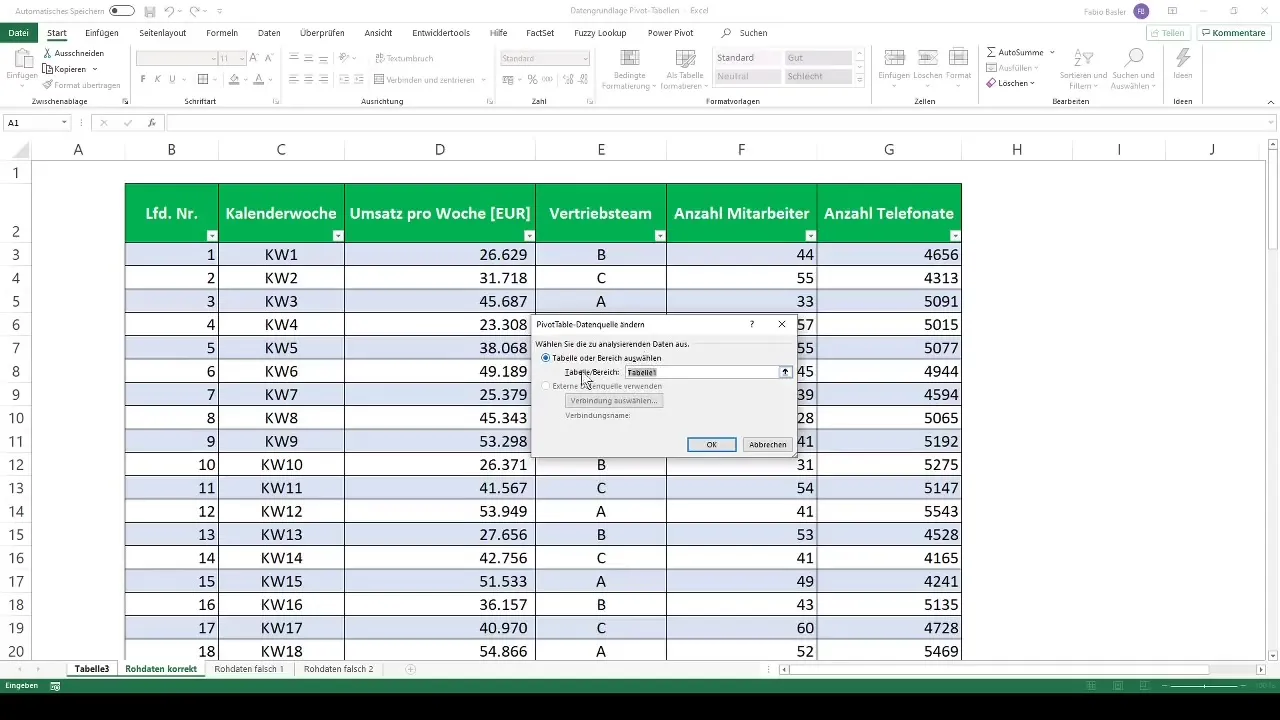
Hvis disse trin følges omhyggeligt, kan du garantere, at dine pivot-tabeller fungerer fejlfrit.
Oversigt
Det rigtige datasæt er nøglen til effektive pivotanalyser i Excel. Sørg for, at dine rådata er klart strukturerede, fri for delsummer og at dataene er tilpasset som en tabel. På denne måde forbereder du det perfekte grundlag for meningsfyldt analyse!
Ofte stillede spørgsmål
Hvordan strukturerer jeg mine data til en pivot-tabel?Sørg for, at hver kolonne har en tydelig overskrift, og at der ikke er tomme celler eller delsummer.
Hvorfor bør jeg formatere mine data som en tabel?At formatere som en tabel giver Excel mulighed for dynamisk at genkende og behandle nye data.
Kan jeg indsætte delsummer i min datamængde?Det er bedre at undgå delsummer, da disse bør genereres af pivot-tabellen selv.
Hvad sker der, hvis jeg indsætter nye data i tabellen?Pivot-tabellen opdateres automatisk, når tabellen bruges som datagrundlag.
Hvordan kan jeg optimere brugen af pivot-tabeller?Et rent og klart datasæt er afgørende for brugen af pivot-tabeller i Excel.


